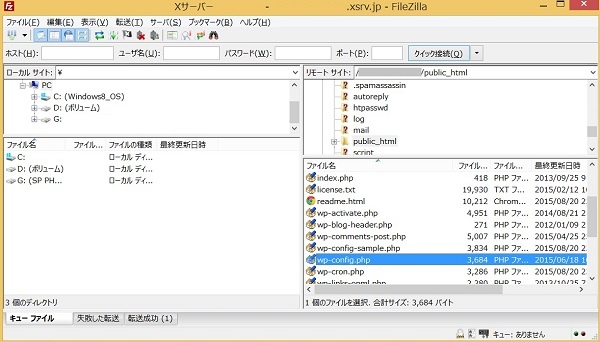
1つのドメインへのアクセス数が増えてきてしまい、エックスサーバーからサーバー負荷による制限を受け、1ヶ月以上制限解除されない状況が続いたため、サーバー移転をしようと思います。
今まで使っていたエックスサーバーからWPXクラウドにドメインを移動するための手順をWPXクラウドで準備されているマニュアルに沿って進めていきます。
目次
wp-config.phpファイルのダウンロード
エックスサーバーからWPXクラウドにデータベースのバックアップデータを取得する必要があります。
その際に、phpMyAdminへのログインに必要な「ID」と「パスワード」を確認する必要があり、「wp-config.php」で確認することができます。
FTPソフトを使って作業します。
FTPソフトを使ってwp-config.phpファイルをダウンロードする
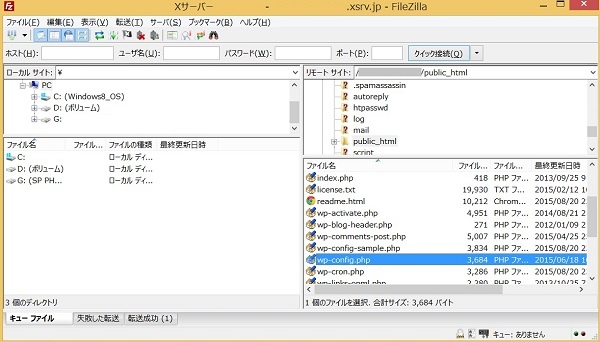
FTPソフトを使って今回、サーバー移転するドメインの「wp-config.phpファイル」がある場所は、「ドメイン名/public_html/」です。
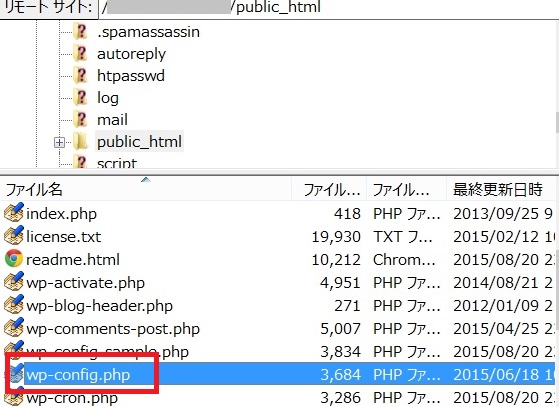
「ドメイン名/public_html/」のファイルを開くと、「wp-config.php」ファイルがありますので、このファイルをクリックしたまま、デスクトップなどにダウンロードします。
ダウンロードした「wp-config.php」ファイルをテキストエディタで開く
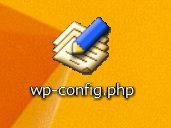
FTPソフトを使ってダウンロードした「wp-config.php」ファイルを開きます。
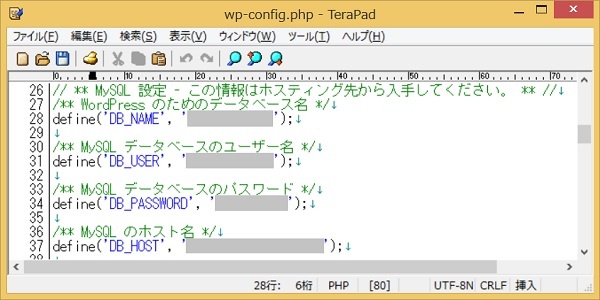
「wp-config.php」ファイルは、テキストエディタで開きますが、私の場合、「wp-config.php」ファイルをダブルクリックしたら、TeraPadで開きました。
「wp-config.php」ファイルの中に、
・データベース名
・データベースのユーザー名
・データベースのパスワード
の記載があります。
この情報が、次の「phpMyAdmin」ログイン時に「データベースのユーザー名」と「データベースのパスワード」が必要になります。
そして、ログイン後に「データベース名」も必要になります。
「phpMyAdmin」ログインする時に必要になるので、確認しておきましょう。

コメントを残す